O aplicativo MyASUS traz uma série de recursos para você tirar melhor proveito do seu notebook, fazer configurações personalizadas e usar ferramentas exclusivas da ASUS. Ele é atualizado constantemente para melhorar o que já tinha ou para trazer novas funções, e recentemente trouxe a possibilidade de usar a câmera do seu celular como webcam para videoconferências. Então, nesta publicação, iremos te mostrar como usar a câmera do celular como webcam com o Link to MyASUS.
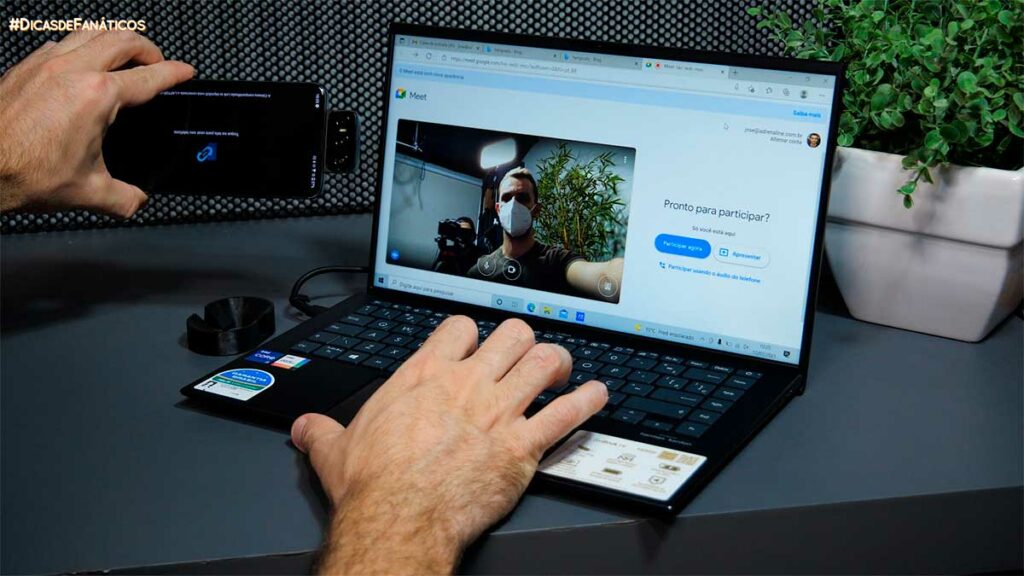
Para usar o recurso, o aparelho utilizado pode ser tanto Android quanto iOS. Essa ferramenta está dentro da opção Link to MyASUS, que faz a conexão entre o seu notebook e seu celular. Ao entrar na opção, é só tocar no botão de configurações e “Câmera compartilhada”. No botão “Conecte um dispositivo”, você escolhe o celular que vai usar como webcam.
Um detalhe importante: para que o aparelho apareça aqui, é necessário que ele esteja na mesma rede wifi e com o aplicativo Link to MyASUS aberto.
Na tela do celular escolhido vai aparecer uma notificação e você só precisa tocar em “Aceitar”. Feito isso, a câmera do seu aparelho vai estar conectada ao computador. O próximo passo, então, é criar a videoconferência e, nas configurações, selecionar o link to myASUS como fonte de vídeo.
E se meu computador não for compatível?
Se o seu notebook não for compatível com o recurso, tem outra forma de usar a câmera do celular como webcam. Para isso, você vai precisar de outro aplicativo, mas fique tranquilo. Nós explicamos mais sobre esse processo no vídeo abaixo.
O Link to MyASUS também traz outros recursos muito legais, como espelhamento de tela e a possibilidade de transferir arquivos entre o celular e o computador rapidamente. Você pode conferir mais sobre ele e outras dicas no nosso canal do Youtube!

